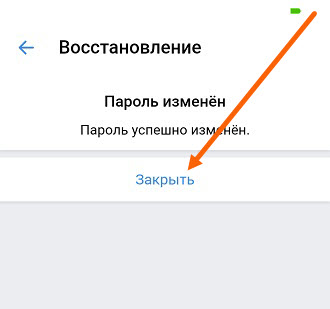Многие пользователи социальной сети ВКонтакте достаточно часто задаются вопросом, как можно узнать свой пароль от страницы. Связана подобная необходимость может быть с различными факторами, однако, все возможные случаи возникновения этой проблемы возможно разрешить одними и теми же методами.
Узнаем пароль от аккаунта ВКонтакте
На сегодняшний день наиболее актуальными способами узнать код от страницы являются два совершенно разных метода, один из которых полностью универсален, то есть, может быть использован на различных версиях сайта. Независимо от выбранного способа, ваша проблема будет гарантировано решена.
Обратите внимание, что вам желательно иметь в своем распоряжении все данные от вашего персонального профиля. В противном случае могут возникнуть непредвиденные проблемы, также требующие отдельного решения.
Изменение пароля
Первая методика как раз-таки заключается в инициализации процесса восстановления доступа к странице с целью ввести новое секретное слово без знания старого. Кроме того, точно такую же процедуру можно совершить через форму изменения пароля, доступную каждому пользователю в разделе «Настройки».
Ввести новую информацию вы можете в обоих случаях, однако при изменении вам требуется знать первоначальные регистрационные данные.
Все действия, которые вам потребуется сделать, нами были в деталях описаны в соответствующих статьях.
В случае, когда вам доступен старый набор символов, рекомендуется воспользоваться формой изменения.
Подробнее: Как изменить пароль ВКонтакте
Вполне возможно, что вам потребуется пройти процедуру подтверждения с помощью номера мобильного телефона.
После ознакомления с материалом, проблема должна быть решена.
Если вам первоначально не известен старый пароль от страницы, вы можете инициализировать процесс его восстановления. Все необходимые вам действия были нами описаны в соответствующей статье на нашем сайте.
Подробнее: Как восстановить пароль ВКонтакте

Новые данные для авторизации будут отправлены на ваш номер мобильного телефона в текстовом виде.
На этом все предписания по данному способу, включающему в себя сразу два однотипных метода вычисления пароля от страницы, заканчиваются. Если у вас все же возникли проблемы, рекомендуется обратиться к более подробной инструкции каждой затронутой темы.
База данных браузера
Как известно, каждый современный интернет-обозреватель, в особенности если он пользуется большой популярностью среди пользователей, наделен специальным функционалом, позволяющим любому человеку сохранить данные от каких-либо сайтов. Со всем этим процессом, с большой долей вероятности, вы уже знакомы, так что мы перейдем непосредственно к вычислению пароля, с условием, что он был некогда сохранен и с того момента не менялся без должного обновления внутренней базы данных браузера.
В некоторых случаях, например, при использовании Google Chrome, вам необходимо заранее авторизоваться, чтобы все нужные данные сохранялись и вы могли их просматривать.
Важно учитывать то, что каждый отдельно взятый интернет-обозреватель обладает своими собственными уникальными особенностями, даже если они построены на одном и том же движке. Особенно значимо это тогда, когда разработчики браузера создают полностью свой дизайн интерфейса.
Все, что вам может потребоваться сделать, было рассмотрено в других специальных статьях.
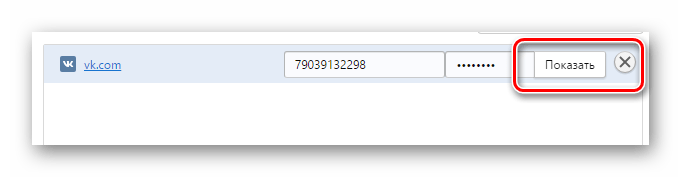
Подробнее: Пароли в браузере Opera
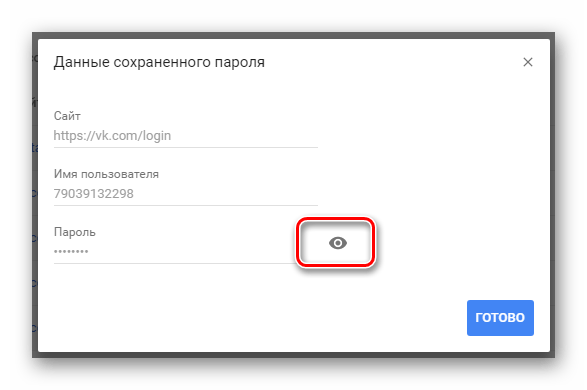
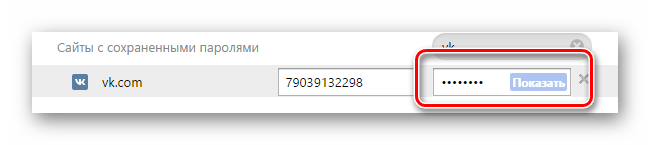
В случае Яндекс.Браузера по умолчанию выключена функция сохранения данных подобного рода, так что будьте внимательнее.
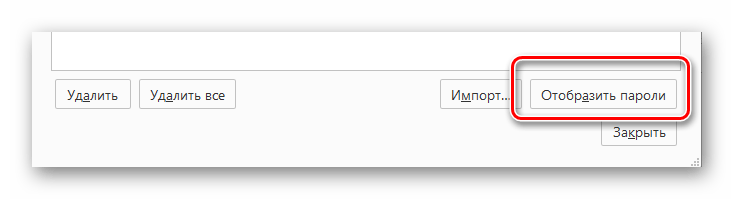
Подробнее: Пароли в браузере Mozilla Firefox
Вне зависимости от браузера, вам требуется воспользоваться кнопкой «Показать пароль», текст которой может существенно отличаться в зависимости от интернет-обозревателя.
Как видно, узнать интересующую вас информацию, следуя инструкции, довольно-таки легко. Единственное условие, чтобы данная методика была всегда актуальной – не забывайте активировать функцию сохранения паролей, подтверждать внесение данных в базу, а также обновлять уже существующую информацию.
Как сменить пароль в ВКонтакте и решение проблем с его сменой
Социальную сеть ВКонтакте используют многие, одни для приятного общения, а другие для заработка. Но при этом существует опасность, что аккаунт могут взломать. Чтобы этого не произошло нужно периодически менять пароль к аккаунту.
- Когда требуется менять пароль
- Требования для нового пароля
- Как поменять пароль
- На компьютере
- Проблемы со сменой пароля
- Заключение
Существуют разные мнения по вопросу о том, когда следует менять пароль к аккаунту ВКонтакте. Некоторые советуют делать это раз в 2 месяца, другие каждые полгода или раз в год. Это зависит от того, насколько интенсивно вы пользуетесь ВКонтакте. Чем чаще вы заходите в эту социальную сеть, тем меньший интервал должен быть между сменой используемого пароля. Также существуют особые случаи, когда пароль к ВКонтакте необходимо менять:
- вы получили сообщение на электронную почту или смартфон о том, что была попытка зайти в ваш аккаунт;
- от вашего имени в социальной сети отправляются сообщения, ставятся лайки и совершаются другие действия;
- если на компьютере были вирусы.
Таким образом, чтобы уменьшить риск взлома аккаунта в социальной сети ВКонтакте, рекомендуется периодически менять его, а также во всех подозрительных ситуациях.
Пароль для аккаунта в социальной сети ВКонтакте должен соответствовать определенным требованиям, иначе использовать его будет невозможно. Он должен быть длиннее 6 символов, администрация советует использовать набор символов длиной от 10 до 12 символов. Причем в нем обязательно должны присутствовать строчные и заглавные буквы, а также цифры. В целях безопасности не рекомендуется устанавливать пароль, который используется на других сервисах, например, для доступа к электронной почте.
Поменять пароль, используемый для доступа к социальной сети ВКонтакте, можно как с компьютера, так и с мобильного устройства. Причем этот процесс похож для разных типов устройств.
Начнем рассматривать процедуру смены пароля от аккаунта ВКонтакте со смартфонов. Все приведенные ниже инструкции можно применять для мобильных устройств с установленным официальным программным обеспечением от ВКонтакте.
Для устройств, работающих на базе операционной системы Android, нужно выполнить следующие действия:
- зайдите в официальное android-приложение ВКонтакте и кликните по значку в виде трех полосок, который расположен в верхнем углу справа;
- выбираем пункт «»;
- находим строку «Управление аккаунтом VK Connect» и кликаем по ней;
- в следующем окне выбираем пункт «Безопасность и вход»;
- заходим в раздел «»;
- вводим действующий пароль и нажимаем кнопку «»;
- указываем новый пароль и подтверждаем его.
Для iPhone выполните следующую последовательность действий:
На компьютере поменять пароль от аккаунта ВКонтакте также просто, для этого нужно сделать следующее:
- открыть в любом удобном браузере свою страницу ВКонтакте, в правом верхнем углу найти свою фотографию и кликнуть по ней левой кнопкой мыши;
- выбрать раздел «» и заходим в него;
- в пункте «», справа, будет доступна надпись «»;
- когда появиться новое окно введите в верхней строке действующий пароль, а в двух последующих тот, который вы хотите установить и кликните по кнопке «».
Теперь рассмотрим две распространенные проблемы, которые могут возникнуть при смене пароля ВКонтакте. Первая – вы забыли действующий пароль. Вторая – вы не только забыли действующий пароль к ВКонтакте, но и доступ к телефону, который был задан для восстановления, утрачен.
Сравнительно просто восстановить доступ к своему аккаунту ВКонтакте, если у вас есть доступ к телефону, который вы указали для восстановления доступа. В этом случае вам нужно:
- откройте официальный сайт ВКонтакте в браузере, и в окне авторизации нажмите кнопку «»;
- после этого нужно будет ввести номер телефона, ранее указанный для восстановления;
- когда появиться страница с вашим профилем нужно будет подтвердить, что она принадлежит именно вам;
- после этого на номер телефона, указанный для восстановления пароля, придет SMS-сообщение с кодом, который необходимо ввести в соответствующем окне;
- после этого задайте новый пароль и подтвердите его.
После этого вы попадете на свою страницу ВКонтакте.
Если доступа к телефону, указанному для восстановления пароля, нет, то после того как вы нажали кнопку «», нужно будет внизу страницы перейти по ссылке «Если вы не имеете доступа к телефону нажмите сюда». После этого нужно будет отвечать на вопросы, появляющиеся в браузере. Количество и содержание подобных вопросов может зависеть от различных обстоятельств, например, от того как вы отвечали раньше.
Теперь вы знаете, в каких случаях и когда нужно менять пароль от аккаунта ВКонтакте, а также как именно это можно сделать. Мы также разобрались в том, что делать, если вы давно не заходили на свою страницу ВКонтакте, и забыли пароль от аккаунта, и если вы не только забыли пароль, но и потеряли доступ к телефонному номеру, который был задан для восстановления доступа.
Как с телефона поменять пароль в ВК приложении
Откройте на своём смартфоне приложение ВК. На главной странице, внизу справа нажмите на кнопку Меню.

Далее, на странице меню, вверху справа нажмите на значок Настройки.

В настройках нажмите на вкладку Учётная запись.

Далее, здесь вам нужно нажать на вкладку Изменить пароль.

В открывшемся окне вам нужно ввести Старый пароль и два раза новый пароль. Затем нажмите OK.

Всё готово. Теперь у вас новый пароль от вашего профиля ВК. Не забудьте ввести его при очередном входе.
Как поменять пароль в ВК с телефона
Продолжая цикл статей про социальную сеть ВКонтакте, мы расскажем еще об одном очень важном моменте, от которого зависит ваша безопасность. Прочитав имеющуюся ниже подробную пошаговую инструкцию, вы узнаете, как поменять пароль в ВК с телефона.
Меняем пароль в ВК с телефона
Ниже мы рассмотрим сразу два варианта, позволяющих поменять ваш пароль ВКонтакте при помощи мобильного телефона или смартфона. Способ, который вы будете выбирать, зависит именно от того устройства, которое есть в наличии.
Через приложение
Сначала рассмотрим работу с приложением так как количество людей, использующих именно его, гораздо больше, чем тех пользователей, которые заходят в ВК через мобильную версию сайта.
Для того чтобы поменять пароль тут делаем несколько простых шагов:
- Сначала запускаем наше приложение и жмем иконку с изображением трех полосок в правой нижней части экрана.
- На следующем этапе (в верхней правой части окна) тапаем по иконке с изображением шестеренки.
- Появится список настроек, в которых нам нужно будет выбрать пункт «Учетная запись» (обозначено на скриншоте ниже).
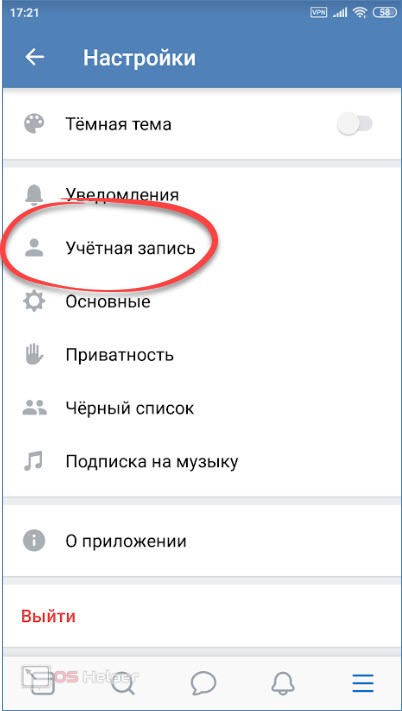
- После номера и электронной почты у нас идет пункт изменения пароля. Жмем по нему.
- Откроется маленькое окошко, в котором нам нужно будет ввести старый пароль, указать новый и повторить его для подтверждения. В конце нужно нажать ставшую активной кнопку «ОК».
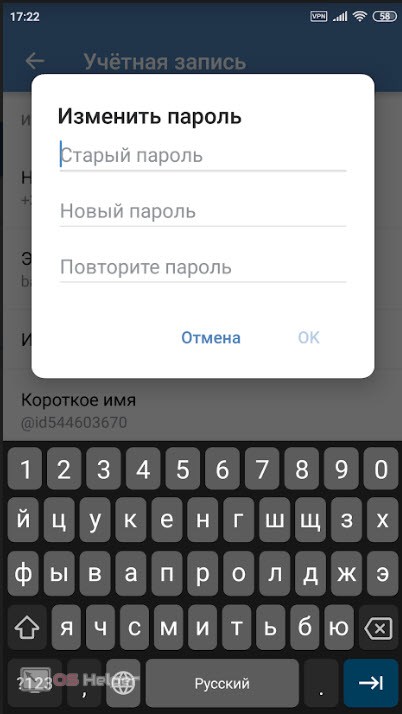
Вот так просто вы можете сменить свой пароль в приложении ВКонтакте на Android или iPhone. В «яблочных» девайсах все выглядит примерно так же и функции находятся на тех же местах. Так что вы без проблем их найдете.
В мобильной версии сайта
Теперь давайте повторим то же самое, но уже через браузер в мобильную версию сайта. Для того чтобы изменить пароль таким образом делаем следующее:
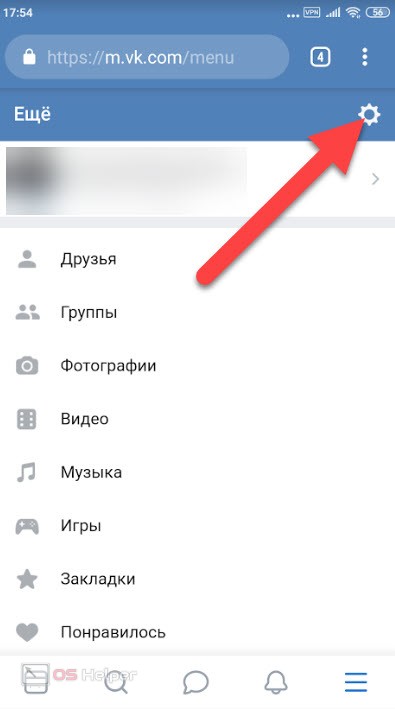

Этот способ помогает тогда, когда у вас, например, нет ни Android-смартфона, ни телефона (так называемого Айфона) но поменять пароль ВКонтакте нужно. В таком случае сгодиться любой телефон или смартфон, включая кнопочные варианты или какие-то устройства без операционной системы. Вы всегда можете использовать браузер и получить доступ к мобильной версии сайта.
Что делать, если вы забыли старый пароль
В том моменте, когда для замены пароля нам нужно указать старый код мы можем обнаружить, что забыли его. Если это так, то нужно сделать несколько простых шагов для восстановления:
- Воспользовавшись главным меню, выходим из своего аккаунта.
- В форме авторизации жмем кнопку «Забыли пароль».
- Указываем номер телефона или электронный адрес (в зависимости от того, на что вы производили регистрацию).
- Получаем код подтверждения и меняем наш пароль.
В результате вы добьетесь того же варианта, что и в предыдущих 2 способах.
Но перед тем как выходить, хорошо подумайте — есть ли у вас доступ к электронной почте или к тому номеру телефона, на который вы регистрировали свой аккаунт. Может так сложиться, что назад на свою страничку вы уже не войдете.
Видеоинструкция
Если вам не хочется читать длинные пошаговые инструкции и рассматривать их скриншоты, мы предлагаем просто посмотреть обучающее видео, в котором автор максимально наглядно показывают то, что вам предстоит сделать. Обязательно ознакомьтесь с содержимым ролика, так как это займет не более 2 минут.
Подводим итоги
На этом мы можем свою инструкцию заканчивать так как уверены, что вы максимально полно разобрались в вопросе, как сменить пароль в ВК с телефона. Но если после этого остались какие-то недопонимания можете поделиться своим мнением в комментариях. Для этого немного ниже прикреплена форма обратной связи, на сообщение из которой мы всегда отвечаем.
Изменение пароля ВКонтакте на телефоне
Социальная сеть ВКонтакте предоставляет достаточно большое количество средств защиты аккаунта, главным из которых является пароль от страницы. Для обеспечения большей безопасности или по каким-то другими причинам иногда данный набор символов требуется поменять. В ходе настоящей инструкции мы подробно рассмотрим подобную процедуру, используя только доступные на телефоне версии сайта.
Изменение пароля ВК на телефоне
В настоящее время на смартфоне удобно использовать только две разновидности социальной сети: официальное приложение или адаптированный под телефон веб-сайт. При этом требуемые действия имеют минимальные отличия друг от друга, носящие исключительно визуальный характер.
Мобильное приложение
На любом современном смартфоне удобнее всего управлять учетной записью ВКонтакте через официальное мобильное приложение, доступное для бесплатной загрузки из магазина ПО. В частности, это связано с возможностью пропустить подтверждение операций с помощью номера телефона, обычно требуемое при выполнении любых важных действий.
Примечание: Подтверждение действий требуется лишь в исключительных случаях, например, если пароль не менялся уже несколько лет, и потому акцентировать на этом отдельное внимание мы не будем.
Четко следуя представленным рекомендациям, вы с легкостью сможете поменять пароль. При этом если у вас все же возникают трудности со старым ключом, например, при его потере, можете уделить внимание еще одной нашей инструкции.
Мобильная версия сайта
Мобильная версия сайта ВКонтакте, как мы уже упоминали, почти не отличается от приложения, но при этом некоторые пункты выглядят и называются по-другому. Из-за таких, на первый взгляд незначительных отличий, могут возникать затруднения, ввиду чего данная разновидность соцсети достойна отдельной инструкции.
- С помощью меню в нижней части экрана перейдите на крайнюю правую вкладку и воспользуйтесь значком с изображением шестеренки на верней панели. В качестве альтернативы вполне можно перейти по прямому URL-адресу по аналогии с полной версией сайта.
- На странице «Настройки» выберите раздел «Аккаунт» и после перехода коснитесь строки «Изменить пароль» в блоке «Информация».
Преимуществом данной версии сайта является то, что, в отличие от приложения, она всегда имеет фиксированный дизайн, делая представленную инструкции по большей части актуальной даже в случае глобальных обновлений.
Нами были рассмотрены обе актуальные для телефона версии социальной сети ВКонтакте, как правило, не способные вызвать затруднений в процессе изменения пароля, и потому данная статья подходит к завершению. При этом в случае необходимости вы всегда можете воспользоваться режимом полной версии сайта в любом мобильном браузере, чтобы посетить настольный вариант.
Как поменять пароль вк с мобильного приложения или пк
Если вы хотите, чтобы ваша страница в социальной сети Вконтакте находилась в полной безопасности, имеет смысл периодически менять пароль. В противном случае, у злоумышленников будет возможность взломать вашу страницу, получив тем самым к ней доступ. В данной статье мы рассмотрим, как можно сменить пароль от аккаунта ВК через стационарный компьютер или смартфон (посредством мобильного приложения).
Причины смены пароля
Основная причина смены пароля от аккаунта в ВК – это профилактическая мера безопасности. Дело в том, что короткие и простые пароли очень легко подбираются, поэтому если вы давно не обновляли ваш секретный код, используемый для входа на собственную страницу, то вы, определенно, находитесь в «зоне риска».
При этом будет лучше создавать достаточно длинные пароли (от 7 символов), которые содержат в себе:
Для создания надежного пароля можно использовать как большие, так и малые буквы
Только так вы сможете более-менее надежно защитить свою страницу от взлома третьими лицами.
Есть еще одна причина, из-за которой можно задуматься о смене пароля. Например, если вы заходили в свой аккаунт ВК не через личный ПК или смартфон, а с помощью устройства, к которому есть доступ у сторонних лиц. В этом случае пароль следует сменить как можно скорее.
Меняем пароль через ПК
Многие интересуются – как быстро сменить пароль в ВК, чтобы не «путешествовать» в поисках данной функции долгое время? На самом деле, здесь все очень просто – процедура займет минимум времени:
- Заходим в свой аккаунт социальной сети Вконтакте.
- Нажимаем на свою аватарку в правом верхнем углу экрана.
- Откроется окошко, в которое потребуется ввести действующий код (то есть, тот, с помощью которого вы заходите в свой аккаунт).
- Далее система предложит вам ввести новую секретную комбинацию. Написать его придется дважды – для подтверждения.
- Жмем на кнопку «Изменить пароль».
Вот, собственно, и все. Вы успешно изменили старый пароль на новый.
Существует еще один удобный способ. Для этого:
- Заходим на свою страницу ВК и нажимаем на свою аватарку в правом верхнем углу экрана.
- Во всплывающем окошке выбираем «Перейти в VK Connect» и жмем на эту надпись.
- Далее выбираем раздел «Безопасность и вход».
- Нажимаем на «Пароль».
Как сменить пароль через мобильное приложение
Смена пароля может быть осуществлена и через мобильное приложение. Здесь тоже все просто:
- Заходим в свой аккаунт ВК со смартфона.
- В правом нижнем углу нажимаем на иконку «Профиль».
- Справа от вашей аватарки будет ссылочка «Управление аккаунтом VK Connect». Именно она нам и нужна – жмем на нее.
- В новом меню выбираем раздел «Безопасность и вход».
- Для продолжения вводим текущий код от аккаунта в ВК.
- В появившемся меню будет два поля. В каждое из них нужно будет ввести новый пароль и нажать на кнопочку «Сохранить».
На этом процедура смены пароля ВК через телефон завершена.
Что делать, если не помню старый пароль
Иногда может случиться так, что пользователь забыл секретный код от своей странички Вконтакте. Это не проблема, если у вас имеется доступ к номеру телефона, который был указан в качестве контактного в ВК. В этом случае у вас будет возможность восстановить доступ к аккаунту через секретный код, который система отправит на ваш номер телефона.
Алгоритм действий следующий:
Вместо номера телефона можно ввести адрес электронной почты, который вы использовали для регистрации личной страницы Вконтакте
- Вводим свою фамилию, которая была прописана на странице.
- В следующем окне подтвердите, что вы хотите восстановить доступ именно к своей странице.
- Нажимаем на кнопку «Получить код».
- Вводим в пустое поле секретный код, полученный в СМС.
- Теперь остается только дважды ввести новый пароль. Если следует сделать сложным, но таким, чтобы не забыть его вновь.
Теперь вы знаете, какие существуют способы изменения пароля в ВК, и что сделать это можно как на телефоне, так и на обычном ПК.
Добрый день, поклонники социальной сети ВКонтакте.
Сайт vk.com стал для нас местом общения и работы. Здесь мы делимся новостями, фотографиями, видеозаписями, получаем полезную информацию, находим новых друзей. На странице ВКонтакте хранятся личные данные человека, поэтому для входа в учетную запись нужен шифр – только нам известная комбинация букв и цифр.
Но недостаточно один раз придумать его и больше не трогать. Для безопасности аккаунта желательно периодически обновлять ключ. Кроме того, бывают ситуации, когда сделать это нужно срочно из-за риска взлома. Поэтому сегодня разберем, как сменить пароль в ВК.

Когда необходимо изменить учетные данные
В последнее время я замечаю большое количество взломанных страниц у своих друзей. Злоумышленники в интернете становятся все хитрее, и каждый может стать их жертвой. Чтобы снизить риск взлома аккаунта ВКонтакте, я рекомендую менять ключ раз в полгода. Если же вы пользуетесь сторонними сервисами или заходите в ВК с чужих устройств, то лучше сразу изменить код или делать это хотя бы раз в месяц.
Если вы получили сообщение на почту или телефон, что кто-то пытался зайти в вашу учетную запись, и это были не вы, значит, была попытка взлома. Срочно позаботьтесь о безопасности. Также необходимо немедленно обновить информацию, если вы заметили, что с вашей страницы кто-то посторонний совершает действия: пишет сообщения, делает репосты, ставит лайки. Читайте подробно о том, что делать, если страницу ВКонтакте взломали.
Чтобы поменять учетные данные, необходимо помнить старый код. Заходим на свою страницу и нажимаем на миниатюру в верхнем правом углу. В выпавшем перечне опций выбираем «Настройки».
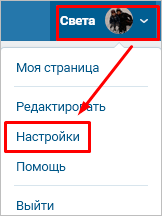
Ищем нужную нам строчку и нажимаем на надпись «Изменить».
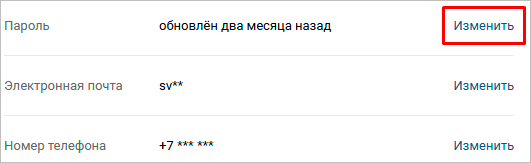
Теперь нужно ввести старую и новую комбинацию символов. Чтобы смена кода прошла успешно, кликните по кнопке “Изменить пароль” внизу формы.
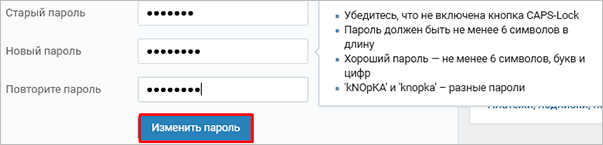
Цель достигнута. Не забудьте записать или запомнить новое кодовое слово.
На мобильном устройстве
Принцип тот же, что и на ПК. Заходим с телефона в приложение «VK». У меня аппарат с операционной системой Андроид, буду показывать на его примере.
Заходим в основное меню и идем в настройки.
В появившемся перечне выбираем «Учетная запись».
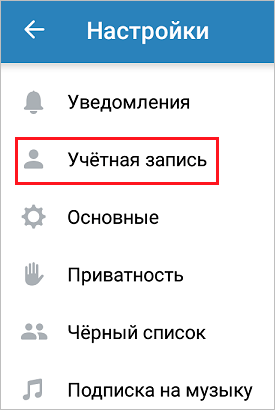
Видим надпись «Изменить пароль». Жмем на нее и в появившемся окошке заполняем поля со старой и новой секретной комбинацией букв и цифр. По завершении нужно нажать «ОК».
Как сменить пароль, если забыл старый
Итак, вы потеряли ключ от виртуальной квартиры и хотите сделать новый. Откройте стартовую страницу vk.com, где нужно ввести свои данные. И честно признайтесь в своей забывчивости.
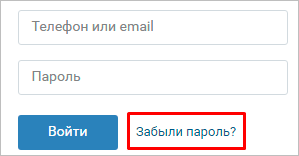
Движемся дальше по подсказкам:
- В открывшемся окне введите номер телефона, привязанного к профилю. Возможно, нужно будет указать дополнительные данные, например Ф. И. О.
- После этого система покажет вашу страничку. Подтвердите, что именно к ней вы хотите вернуть доступ.
- На телефонный номер придет SMS с кодом, введите его в соответствующее поле на сайте.
- Откроется окно, в котором нужно дважды ввести новую секретную комбинацию символов, и вы станете счастливым обладателем нового ключа от аккаунта ВКонтакте.
Внимательно следуя подсказкам, можно легко восстановить учетные данные.
Забыт пароль и нет доступа к телефону
Если все связующие нити с аккаунтом ВКонтакте недоступны, то зайдите на стартовую страницу, нажмите надпись «Забыли пароль?» и затем перейдите по ссылке внизу окна.
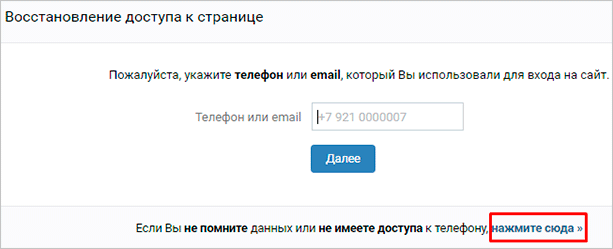
Теперь введите id своей страницы или воспользуйтесь поиском по людям. Следуйте всем подсказкам, подробно и развернуто отвечайте на вопросы системы, и тогда доступ к ВК будет восстановлен.
Заключение
Мы рассмотрели алгоритм смены и восстановления пароля, узнали, в каких ситуациях требуется его срочное изменение. Всегда помните о безопасности в интернете, подбирайте уникальные и надежные коды для своих учетных записей и храните их в доступном только вам месте. Надежный – значит длиннее 8 знаков с чередованием букв и цифр, со строчными и прописными символами. Также можно использовать знаки препинания.

Более 100 крутых уроков, тестов и тренажеров для развития мозга
Я надеюсь, вы успешно обновили данные для входа на сайт vk.com. Напишите свою историю в комментариях, поделитесь статьей в социальных сетях, чтобы как можно больше людей могли легко настроить доступ к своей странице ВКонтакте.
А я прощаюсь с вами. До новых полезных и интересных встреч.
Способы смены пароля с телефона в ВК
Необходимость смены пароля со страницы Вконтакте может возникнуть в таких случаях:
- Обеспечить безопасность учетной записи, чтобы ее не взломали злоумышленники.
- Владелец аккаунта или друзья заметили чрезмерную активность в аккаунте.
- Доступ к профилю имеют посторонние лица.
- Данные для авторизации в социальной сети были введены на подозрительных сайтах.
Вы можете выполнить операцию изменения данных авторизации как с компьютера, так и с мобильного устройства. Процедура смены пароля через ПК считается наиболее удобной, так как пользователь будет видеть всю свою страницу. Рассмотрим два возможных варианта. Первый — когда текущий пароль вам известен, но вы хотите изменить его на более сложный. Эту процедуру можно сделать с помощью мобильного приложения. Мы предоставим инструкции по этому поводу позже в статье.
Второй вариант — когда старый пароль забыт пользователем или учетная запись взломана. В этом случае вам необходимо воспользоваться формой восстановления данных, которую можно найти при заходе на сайт ВКонтакте. Для этого вам необходимо использовать полную версию сервиса. Вы можете получить к нему доступ через любой браузер, установленный на устройстве. Алгоритм ваших дальнейших действий будет следующим:
- Система быстро найдет счета с той же фамилией, к которой привязан указанный номер.
- Для продолжения операции необходимо ввести мгновенный код доступа, который Администрация пришлет вам по SMS на номер, указанный в профиле.
- В открывшемся окне нужно дважды ввести новые данные.
- Далее вам нужно будет указать номер мобильного телефона или адрес электронной почты, к которому привязана учетная запись.
- Выберите нужную учетную запись.
- Введите в строку фамилию, которую указали при создании профиля. Нажмите «Далее“.
- Подтвердите, что вы не робот, установив флажок.
Если вы оказались в ситуации, когда у вас нет с собой SIM-карты, к которой привязана учетная запись данной социальной сети, мы предлагаем вам сделать следующее:
- На странице, где Вконтакте попросит ввести действующий номер телефона, нажмите на ссылку «Нажмите здесь“.
- В новой вкладке введите адрес профиля. Если вы его не знаете, нажмите еще раз на ссылку со словами «Щелкните здесь“.
- В строке поиска учетной записи введите свои имя и фамилию. Чтобы быстро найти учетную запись, перейдите на свою страницу из учетной записи друга, затем скопируйте информацию из адресной строки браузера.
- В результатах поиска выберите нужный профиль и откроется окно. Здесь нужно заполнить четыре строки.
- Вверху введите доступный номер телефона в текущем противоположном номере, затем адрес электронной почты и старый пароль.
- Система обработает ваше сообщение и откроет доступ к вашему профилю.
На Андроид
- Нажмите «Сменить пароль ВКонтакте“.
- Затем нажмите кнопку «ОК“.
- Процедура прошла успешно.
- Пройдите процедуру авторизации.
- Заполните строки старыми и новыми данными, затем продублируйте новые.
- Коснитесь раздела «Настройки», выберите пункт «Учетная запись“.
- Коснитесь значка с тремя горизонтальными линиями.
- Откройте мобильный клиент Вконтакте.
- В правом верхнем углу интерфейса коснитесь значка шестеренки, чтобы открыть функциональное меню.
На данный момент на смартфоне удобно пользоваться только двумя типами социальных сетей: официальным приложением или адаптированным для телефона сайтом. В этом случае требуемые действия имеют минимальные отличия друг от друга, которые носят чисто визуальный характер.
На любом современном смартфоне удобнее управлять своим аккаунтом ВКонтакте через официальное мобильное приложение, доступное для бесплатной загрузки в магазине программного обеспечения. В частности, это связано с возможностью пропустить подтверждение транзакций по номеру телефона, что обычно требуется при выполнении важных действий.
Примечание. Подтверждение действий требуется только в исключительных случаях, например, если пароль не менялся в течение нескольких лет, и поэтому мы не будем останавливаться на этом отдельно.
Если изменение прошло успешно, всплывающее окно с паролем должно исчезнуть, и процедура считается завершенной. Чтобы убедиться, что новый ключ был применен правильно, вы можете перейти в раздел «Сообщения» и прочитать письмо от администрации ВКонтакте, которое должно приходить после каждой важной операции.
Внимательно следуя представленным советам, вы можете легко изменить свой пароль. Кроме того, если у вас все еще возникают проблемы со старым ключом, например, если вы его потеряете, вы можете обратить внимание на другую нашу инструкцию.
Мобильная версия сайта ВКонтакте, как мы уже говорили, практически не отличается от приложения, но при этом некоторые элементы выглядят и называются иначе. Из-за таких, казалось бы, незначительных различий могут возникнуть трудности, поэтому этот тип социальных сетей заслуживает отдельного обучения.
На странице «Настройки» выберите раздел «Учетные записи» и после перехода коснитесь строки «Сменить пароль» в блоке «О программе».
Для завершения процедуры введите старый и новый пароль страницы в соответствующие поля и используйте кнопку «Сменить пароль». После успешного сохранения вы будете автоматически перенаправлены на главную страницу параметров и получите личное сообщение от администрации через внутреннюю систему обмена сообщениями.
Преимущество этой версии сайта в том, что, в отличие от приложения, она всегда имеет фиксированный дизайн, что делает представленные инструкции более актуальными даже в случае глобальных обновлений.
Мы считали актуальными для телефона обе версии социальной сети ВКонтакте, как правило, не способные вызвать затруднений в процессе смены пароля, поэтому эта статья подходит к концу. При этом, при необходимости, вы всегда можете использовать режим полной версии сайта в любом мобильном браузере для посещения десктопной версии.
Какой надежный пароль придумать?
Как показывает практика, наибольшие трудности вызывает создание нового пароля для ВКонтакте. Во-первых, он должен быть надежным. А во-вторых, он должен состоять не менее чем из восьми символов. Несмотря на эти ограничения, справиться с задачей вполне возможно, воспользовавшись следующими советами:
- минимальная длина кода доступа — восемь символов;
- сохраните свой PIN-код где-нибудь, чтобы случайно его не забыть.
- избегайте популярных комбинаций (87654321, qwertyui, пароль);
- используйте не только буквы латинского алфавита, но и цифры и специальные символы;
- не создавайте пароль, который будет состоять из вашей даты рождения;
Все эти советы помогут вам найти надежное сочетание признаков, которое сможет защитить вашу страницу ВКонтакте от взлома. В общем, старайтесь менять конфиденциальную информацию хотя бы раз в полгода. Этого уже будет достаточно для повышения безопасности.
Каким образом обезопасить свою страницу Вконтакте
Первым делом нужно сменить пароль ВКонтакте на более сложный и длинный. Он должен состоять из цифр, латинского алфавита и символов.
Пароль не должен содержать такие данные, как номер телефона, имя и фамилия или дату рождения.
Также в настройках социальной сети есть раздел «Безопасность». Там вы можете включить более надежную защиту от взлома путем ввода одноразовых SMS-кодов.
В этом же разделе вы можете отслеживать активность своего аккаунта. Например, блок «Последняя активность» показывает, с какого устройства и когда они вошли в профиль. Подключенные устройства перечислены ниже.
Храните свой пароль в надежном месте. Лучше всего на бумажке. Даже если хорошо запомнить, в нужный момент можно забыть.
Многих интересует, как быстро сменить пароль в ВК, чтобы долго не «путешествовать» в поисках этой функции? Действительно, здесь все очень просто — процедура займет минимум времени:
- Нажмите на свой аватар в правом верхнем углу экрана.
- Заходим в личный кабинет в социальной сети Вконтакте.
- Далее система попросит ввести новую секретную комбинацию. Придется записать дважды — для подтверждения.
- Нажмите кнопку «Изменить пароль».
- Откроется окно, в котором вам нужно будет ввести действующий код (т.е тот, с помощью которого вы входите в свою учетную запись).
Есть еще один удобный способ. Из-за этого:
- Затем выберите раздел «Безопасность и доступ».
- Щелкните «Пароль».
- Во всплывающем окне выберите «Перейти в VK Connect» и нажмите на эту подписку.
- Заходим на нашу страницу ВКонтакте и нажимаем на наш аватар в правом верхнем углу экрана.
Как изменить пароль в целях безопасности
Рекомендуется проводить процедуру каждые полгода, чтобы исключить возможность взлома.
На компьютере
Вам нужно нажать на аватарку в правом верхнем углу, появится меню, из которого нужно выбрать «Настройки». В разделе паролей нажмите «Изменить» и откроются 3 ячейки. Сначала вводится старая версия, затем новая (2 раза). Когда все три поля заполнены, подтверждаем изменения и все готово.
В телефоне
Когда он откроется, выполните действия: «Учетная запись» — «Сменить пароль в ВК». Далее по стандартной схеме откроется трехстрочное окно, в котором указаны старый и новый пароль. После всех манипуляций нажмите «ОК» и получите подтверждение правильной модификации данных.
Принцип такой же, как и для ПК. Перейдем с телефона к приложению ВКонтакте. У меня есть устройство с операционной системой Android, я покажу вам на примере.
Заходим в главное меню и переходим в настройки.
В появившемся списке выберите «Учетные записи».
Видим слово «Сменить пароль». Нажмите на нее и в появившемся окне заполните поля старой и новой секретной комбинацией букв и цифр. По окончании нужно нажать «ОК».
Электронная почта для входа
- нажмите кнопку «Добавить» и введите адрес электронной почты, к которому у вас есть доступ в данный момент;
- перейдите на указанный адрес электронной почты и завершите активацию, перейдя по указанной ссылке.
- в разделе «Общие» вы увидите опцию «Электронная почта;
- нажмите на изображение аватара, расположенное в правом верхнем углу, чтобы открыть настройки;
Как поменять через версию сайта для мобильных устройств
Как сменить пароль в ВК на телефоне, если не установлен официальный клиент? Для этого достаточно зайти на сайт через любой браузер. Кроме того, метод подходит и для кнопочных телефонов. Давайте подробнее рассмотрим, как это сделать:
- Откройте любой установленный браузер.
- Зайдите на сайт Вконтакте. Адрес социальной сети должен иметь вид m.vk.com, где буква m означает, что вы вошли в мобильную версию ресурса. С полноразмерным сайтом работать намного сложнее.
- При необходимости зайдите на сайт.
- Чтобы изменить пароль в ВК по телефону, зайдите в меню профиля и нажмите на значок шестеренки вверху справа.
Используя возможности мобильной версии сайта, вы можете изменить пароль Вконтакте с любого телефона, имеющего выход в интернет. Это особенно актуально, если вам нужно это сделать срочно и у вас нет времени на установку официального клиента на свой смартфон.
Пароль можно изменить через мобильное приложение. Здесь тоже все просто:
- В правом нижнем углу щелкните значок «Профиль».
- Зайдем в свой аккаунт ВК со смартфона.
- В новом меню выберите раздел «Безопасность и доступ».
- Справа от вашего аватара будет ссылка «VK Connect Account Management». Она нам нужна — нажмите на нее.
- Появившееся меню будет иметь два поля. В каждом из них вам нужно будет ввести новый пароль и нажать кнопку «Сохранить».
- Для продолжения введите текущий код из своего аккаунта ВКонтакте.
На этом процедура смены пароля ВКонтакте через телефон завершена.
На iphone
- Зайдите в мобильное приложение ВКонтакте.
- Зайдите на свою страницу.
- В меню параметров найдите раздел «Настройки», затем перейдите в свою учетную запись.
- Внутри нажимаем «Сменить пароль“.
- Заполните пустые поля всей необходимой информацией.
- Новую информацию необходимо ввести дважды.
- Нажмите на опцию «Сохранить“.
Если известен старый пароль
Если вы знаете старый пароль от своей учетной записи ВКонтакте и имеете под рукой компьютер или ноутбук с Windows, изменить пароль на новый не сложнее, чем создать ярлык для человека в ВК — достаточно следовать простому алгоритму:
- На главной странице своей учетной записи щелкните левой кнопкой мыши по мини-аватару, расположенному в правом верхнем углу.
- И в выпадающем меню выберите «Настройки».
- Немного сдвинувшись вниз по новой странице, найдите поле «Пароль» и щелкните ссылку «Изменить», расположенную справа от него».
- В открывшиеся поля введите последовательно: дважды — старый пароль, а в нижнем — новый, предварительно ознакомившись с рекомендациями ВКонтакте по выбору кода доступа.
- Нажав кнопку «Сменить пароль», пользователь ВКонтакте, если все было сделано правильно, увидит уведомление на той же странице о том, что изменения вступили в силу.
- А в личных сообщениях — соответствующее уведомление от администрации ВК.
Вы можете изменить пароль без компьютера в Windows; Достаточно телефона или планшета с установленным официальным клиентом социальной сети: мобильное приложение позволяет не только расчистить стену в ВК или удалить ненужные аудиозаписи. Пользователю потребуется:
- Войдите в свою учетную запись и нажмите на три горизонтальные линии, расположенные в нижнем ряду.
- А теперь — из «шестеренки» в правом верхнем углу экрана.
- В открывшемся меню «Настройки» выберите пункт «Учетная запись».
- И перейдите в раздел «Сменить пароль».
- В диалоговом окне, как на компьютере, введите свой старый пароль дважды и новый один раз, затем нажмите кнопку «ОК».
- Код доступа изменится через секунду или две, и пользователь получит и сможет прочитать новое сообщение от администрации ВКонтакте прямо в мобильном приложении.
Важно: вы не можете изменить пароль от своей учетной записи ВКонтакте через сторонние мобильные клиенты, особенно Kate Mobile; возможно, в будущем разработчики добавят эту опцию, но пока владельцу аккаунта придется довольствоваться одним из способов, описанных выше.
Если старый пароль неизвестен
Так что, если известен старый пароль, сменить его намного проще, чем раскрутить группу в ВК; если он забыт или неизвестен, ситуация немного усложняется.
Без доступа к привязанному телефону или почте
- После перехода на vk.com и ввода своего имени пользователя пользователь должен щелкнуть ссылку «Забыли пароль?».
- Теперь нажмите ссылку «Нажмите здесь» под текстовым полем, чтобы ввести свой номер мобильного телефона или адрес электронной почты.
- На новой странице пользователя попросят ввести свой идентификатор: это может быть стандарт, выдаваемый системой в автоматическом режиме, или настраиваемый, если владелец учетной записи позаботился о его изменении.
- Если вы даже не знаете эту информацию, вам следует щелкнуть ссылку «Щелкните здесь» под редактируемым полем и найти свою страницу в общем списке, а попутно подумать, будет ли проще создать новую страницу.
- В результате посетитель найдет свой аккаунт.
- В открывшейся электронной форме вам потребуется ввести данные, которые позволят администрации ВКонтакте убедиться, что страница действительно принадлежит ее владельцу, и нажать на кнопку «Подать заявку».
- Теперь, пройдя серию дополнительных тестов, пользователю придется дождаться обработки заявки.
Важно: процесс занимает от одного дня до нескольких дней. Следовательно, при наличии достаточных доказательств владения страницей владелец учетной записи получит доступ к своим данным и сможет изменить свой пароль, как описано выше.
Как поменять пароль в ВК, если забыл его?
Но иногда на различных форумах возникает такой вопрос: как сменить пароль в ВК с телефона, если вы забыли старый? В этом случае вам необходимо использовать восстановление личных данных, так как без текущего пароля со страницей ничего сделать нельзя. Мы предлагаем вам сбросить свой PIN-код через приложение, следуя следующим инструкциям:
- Перейти на главную страницу программы. Для этого зайдите в настройки, затем выберите «Выйти» (если вы забыли свой старый пароль в своей учетной записи).
- Вставляем известные данные со страницы ВК, затем нажимаем на гиперссылку «Нет доступа».
- Указываем свою фамилию, затем переходим к следующему шагу.
- Выбираем вариант восстановления. Например, вы можете сбросить пароль ВКонтакте, позвонив на текущий номер телефона. А если у вас есть доступ к аккаунту с другого устройства (компьютера, планшета), остановитесь на соответствующем варианте.
- Восстанавливаем доступ к странице ВК и успешно меняем пароль.
Поэтому после выполнения шагов инструкции по входу в учетную запись вам нужно будет ввести новые данные. Стоит отметить, что система безопасности социальной сети ВКонтакте постоянно совершенствуется, поэтому каждый ваш шаг необходимо подтверждать. Обычно вводят текущий PIN-код или секретную информацию из SMS-сообщения.
Замена логина и пароля в мобильном приложении
Интерфейс настроек мобильной версии ВК для Android немного отличается. Поэтому рассмотрите порядок действий в нем.
Действия здесь не отличаются от ПК-версии сайта. Аналогичные операции необходимо проделать в приложении для iPhone.
В приложении ВКонтакте, каждый пользователь может изменить свой пароль на новый, но для этого нужно указать старый пароль.
Если вы его забыли, то можно выйти из аккаунта, а после воспользоваться ссылкой «Забыли пароль?» в виде вопросительного знака, находящейся в поле авторизации.
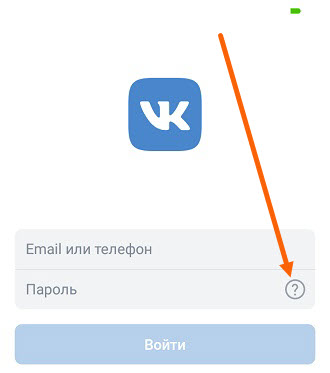
Далее проследует ряд шагов, выполнив которые, мы поменяем свой пароль на новый, обо всём этом я подробно расскажу ниже в статье.
Внимание перед выходом из аккаунта, нужно убедится, что номер телефона к которому привязана страница именно Ваш. Так как на этот номер, придёт смс с кодом подтверждения, для восстановления пароля.
Если нет доступа к этому номеру то не следует выходить из аккаунта, так как доступ к странице будет невозможен.
Проверяем номер телефона к которому привязана страница
1. Открываем свой профиль нажав на кнопку в правом нижнем углу, далее жмём на кнопку «Меню».
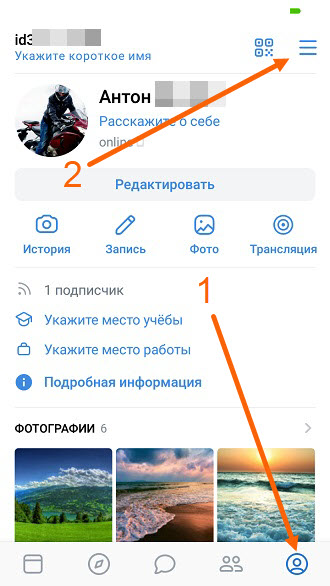
2. Переходим в «Настройки».
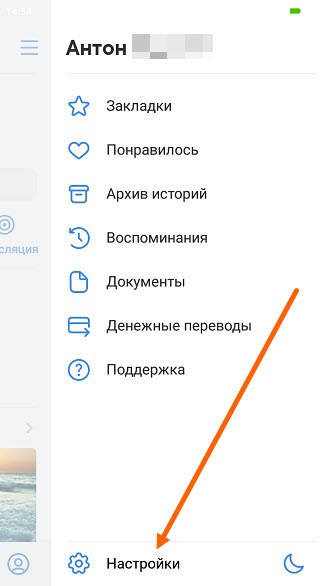
3. В настройках переходим в раздел «Аккаунт».
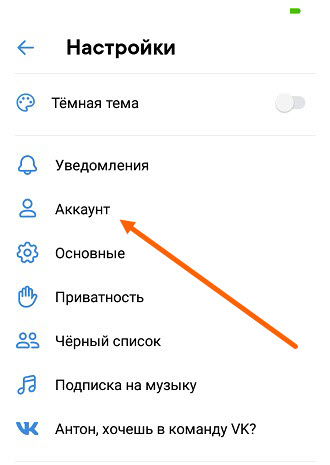
4. В самом верху, указан номер телефона в зашифрованном виде, по последним двум цифрам, можно определить, Ваш ли это номер.
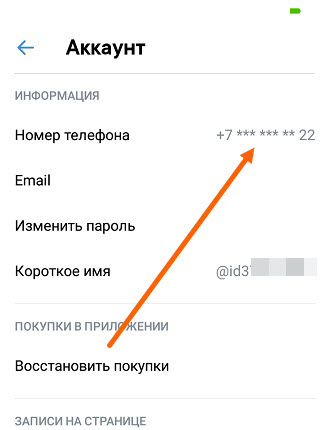
Выходим из аккаунта
1. Открываем свою страницу, нажав на кнопку в правом нижнем углу, после жмём на кнопку «Меню».
3. В низу страницы с настройками, жмём кнопку «Выйти».
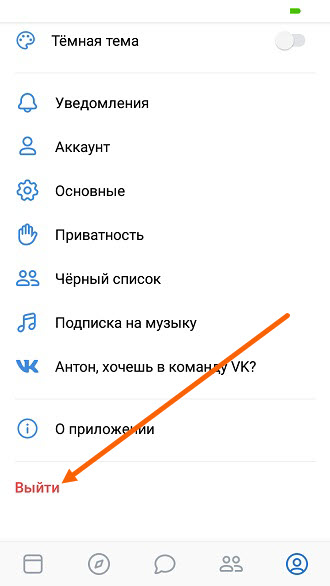
4. В открывшемся окне, сказано: «Данные для входа не будут удалены. Чтобы их удалить, выйдите из приложения и нажмите на иконку шестерёнки». Жмём «Выйти».
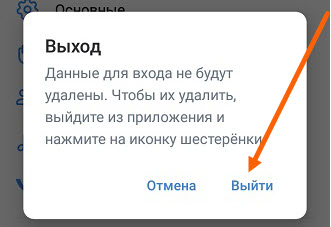
5. Жмём на иконку шестерёнки.
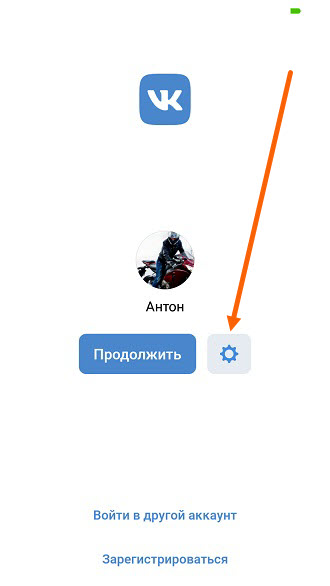
6. После на крестик, в окне с фотографией.
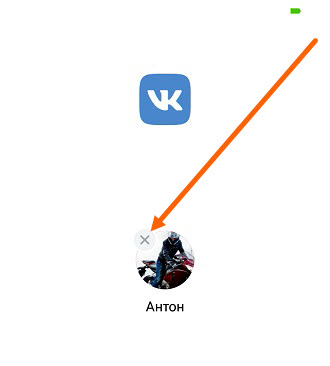
Нажимать кнопку «Удалить», нужно только в том случае, если вы точно знаете и имеете доступ к номеру телефона, к которому привязана страница.
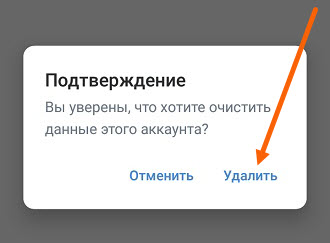
Восстанавливаем доступ к странице
2. Жмём на «?» вопросительный знак, в поле «Пароль».
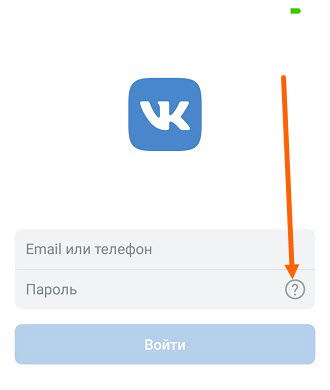
3. Пишем номер телефона, который использовали для входа на сайт, после жмём кнопку «Далее».
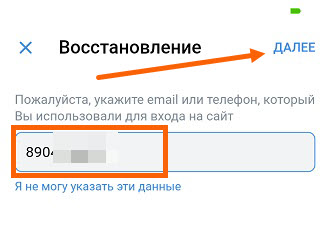
4. Проходим капчу.
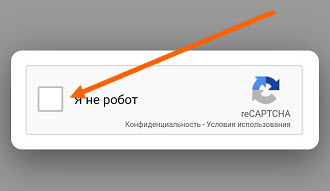
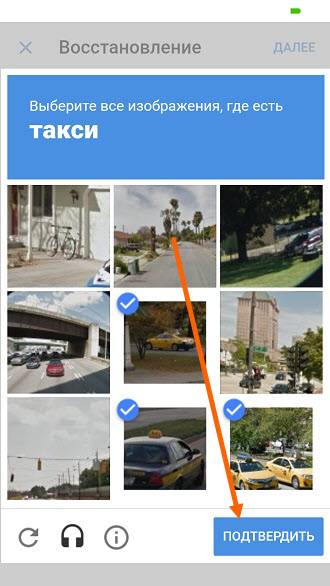
5. Прописываем фамилию, указанную на странице, после жмём «Далее».
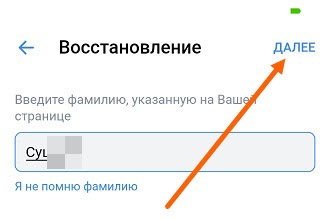
6. В открывшемся окне, спрашивается, «У вас есть устройства, на которых выполнен вход на указанную страницу?» . Жмём нет.
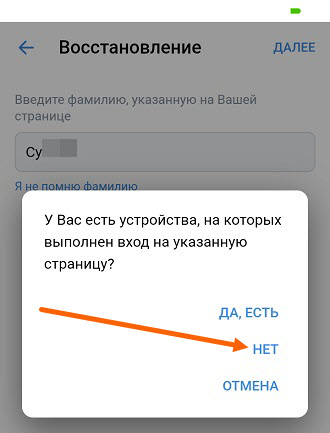
7. Пишем свой номер телефона, после жмём кнопку «Получить код».
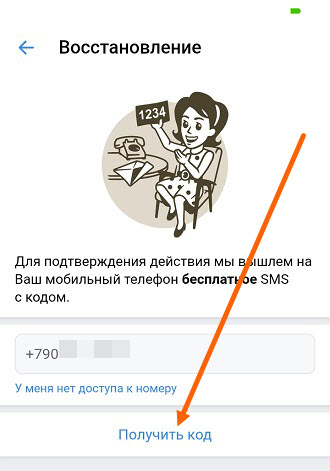
8. Указываем код пришедший в смс, у меня код ввёлся автоматически.
9. Указываем новый пароль, после жмём кнопку «Готово».
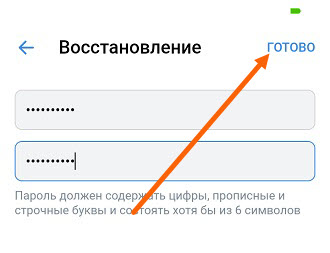
10. Должно придти сообщение, что пароль успешно изменён, жмём кнопку «Закрыть».